THỰC HIỆN CHUYỂN GIỌNG NÓI THÀNH VĂN BẢN (2)
Dùng Smartphone các loại chuyển giọng nói thành văn bản (speech to text)
Tác dụng của phương phương pháp "Chuyển giọng nói thành văn bản sử dụng smartphone" là:
1. Biến giọng nói thành đoạn văn bản của tin nhắn để gửi tin nhắn cho điện thoại. (Đây không phải là thư thoại mà là tin nhắn bằng văn bản nhưng dùng lời nói để biến thành văn bản).
2 Dùng lời nói để nhận xét bình luận (comment) hoặc viết bài cho các trang mạng xã hội như Facebook, blogspot của Google.
3.. Biên soạn các bản tài liệu bằng giọng nói rồi biến đổi thành tài liệu chữ viết để giảm việc gõ bàn phím, có thể viết dài và ngắn tùy ý.
Khuyết điểm của tính năng "biến giọng nói thành văn bản dùng Smartphone" là không thực hiện được dấu chấm và dấu phẩy., Điều này phải đưa ra các công cụ văn bản để chỉnh sửa
Yêu cầu thực hiện
1 Phải có mạng in Internet
2. Trừ smartphone Apple có công cụ biến đổi giọng nói cài sẵn, các máy smartphone Android khác như Samsung, Oppo phải có bàn phím Gboard hoặc Laban Key có công cụ để biến đổi giọng nói thành văn bản. Những điện thoại đã được cài sẵn bàn phím Gboard hoặc Laban Key thì không cần tải nữa. Để tải bàn phím Gboard về máy smartphone của mình, phải vào Google Play và tím công cụ Bàn phím Gboard hoặc Laban Key, tải nó về và cài đặt..
2 Dùng lời nói để nhận xét bình luận (comment) hoặc viết bài cho các trang mạng xã hội như Facebook, blogspot của Google.
3.. Biên soạn các bản tài liệu bằng giọng nói rồi biến đổi thành tài liệu chữ viết để giảm việc gõ bàn phím, có thể viết dài và ngắn tùy ý.
Khuyết điểm của tính năng "biến giọng nói thành văn bản dùng Smartphone" là không thực hiện được dấu chấm và dấu phẩy., Điều này phải đưa ra các công cụ văn bản để chỉnh sửa
Yêu cầu thực hiện
1 Phải có mạng in Internet
2. Trừ smartphone Apple có công cụ biến đổi giọng nói cài sẵn, các máy smartphone Android khác như Samsung, Oppo phải có bàn phím Gboard hoặc Laban Key có công cụ để biến đổi giọng nói thành văn bản. Những điện thoại đã được cài sẵn bàn phím Gboard hoặc Laban Key thì không cần tải nữa. Để tải bàn phím Gboard về máy smartphone của mình, phải vào Google Play và tím công cụ Bàn phím Gboard hoặc Laban Key, tải nó về và cài đặt..
3. Trong phần cài đặt smartphone, kiểm tra tính năng "Biến giọng nói thành văn bản" nếu tính năng này chưa được bật (mở) thì mở nỏ ra.
4. Cần lưu ý một điều: phân biệt sự khác nhau giữa thư thoại và tin nhắn tạo ra bởi giọng nói. Nhiều điện thoại hoặc nhà mạng có tính năng Messenger thư thoại là biểu tượng cái Micro nhưng không phải micro biến giọng nói thành văn bản. Micro biến giọng nói thành văn bản nằm bên trong bàn phím. Chỉ khi ta chạm vào vùng định tạo văn bản thì bàn phím mới hiện ra và mới thấy micro. Hai Điều này là khác nhau. Tin nhắn tạo ra bằng lời nói có thể chuyển đi trên mạng 2G, nhưng thư thoại thì phải có Internet (mạng 3G hoặc 4G)..
Trình tự thực hiện: phụ thuộc vào kiểu máy
A Đối với máy smartphone Apple đã cài sẵn chế độ biến giọng nói thành văn bản, người dùng sau khi đặt con trỏ vào vị trí cần đánh máy chữ cho bàn phím hiện ra, chỉ việc nhấn vào biểu tượng micro có ở bên cạnh biểu tượng quả địa cầu Trên bàn phím ảo là thực hiện được ngay việc biến đổi giọng nói thành văn bản. Máy smartphone Apple loại cũ chưa có tính năng này thì nên tải Gboard về dùng như điện thoại Android.
4. Cần lưu ý một điều: phân biệt sự khác nhau giữa thư thoại và tin nhắn tạo ra bởi giọng nói. Nhiều điện thoại hoặc nhà mạng có tính năng Messenger thư thoại là biểu tượng cái Micro nhưng không phải micro biến giọng nói thành văn bản. Micro biến giọng nói thành văn bản nằm bên trong bàn phím. Chỉ khi ta chạm vào vùng định tạo văn bản thì bàn phím mới hiện ra và mới thấy micro. Hai Điều này là khác nhau. Tin nhắn tạo ra bằng lời nói có thể chuyển đi trên mạng 2G, nhưng thư thoại thì phải có Internet (mạng 3G hoặc 4G)..
Trình tự thực hiện: phụ thuộc vào kiểu máy
A Đối với máy smartphone Apple đã cài sẵn chế độ biến giọng nói thành văn bản, người dùng sau khi đặt con trỏ vào vị trí cần đánh máy chữ cho bàn phím hiện ra, chỉ việc nhấn vào biểu tượng micro có ở bên cạnh biểu tượng quả địa cầu Trên bàn phím ảo là thực hiện được ngay việc biến đổi giọng nói thành văn bản. Máy smartphone Apple loại cũ chưa có tính năng này thì nên tải Gboard về dùng như điện thoại Android.
Hình 1 Bàn phím Apple, micro nằm cạnh biểu tượng quả địa cầu (chọn ngôn ngữ)
Hình 2: Micro trên bàn phím Gboard
C Riêng smartphone Huawei và một số smartphone TQ khác: Có một nút chọn bàn phím đặt ở thanh điều hướng của smartphone này. Nhấn vào nút chọn bàn phím, bạn có thể chọn bàn phím Gboard hoặc bàn phím “biến giọng nói thành văn bản” để thực hiện công việc, xem trên hình minh họa
Lựa chọn bàn phím Gboard để biến giọng nói thành text
Bàn phím Laban khi không chọn biến giọng nói thành văn bản
Micro trên bàn phím Laban Key khi dùng ứng dụng biến giọng nói thành văn bản (nhấn vào phím 123+micro ở hình trên hình này thì micro sẽ tách ra như hình trên)
Vì trình độ có hạn, hướng dẫn này rất khó hiểu, ai làm được ngay là thiên tài.
Chúc các bạn thực hiện thành công


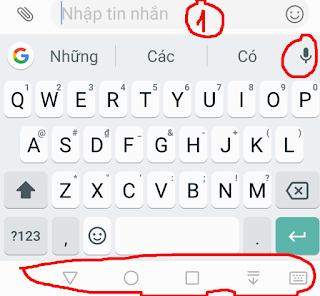





thuốc giảm cân tốt nhất|thuốc giảm cân an toàn|thuốc giảm cân tốt nhất của nhật|Thuốc giảm cân Fuji Diet giúp hôn trợ giảm cân nhanh chóng
Trả lờiXóabài viết rất hay
Trả lờiXóa